Содержание
- Как найти товар на Ozon по фото с помощью возможностей сервиса
- Альтернативные способы найти товар на Ozon по фото
- Другие способы быстрого поиска товара на Ozon
Клиенты ретейлера регулярно интересуются, как на Озоне найти товар по фото. Это может быть актуальным, если вы увидели у кого-то интересную вещь или нашли ее в Интернете на другом сайте и хотите узнать, есть ли она на Ozon. О том, как отыскать на Озон товар по фотографии с помощью самого сервиса или других ресурсов, а также о других способах быстрого поиска на сайте или в приложении, рассказываем в статье.
Как найти товар на Ozon по фото с помощью возможностей сервиса
В отличие от Wildberries, где поиск по фото реализован и в приложении, и на сайте, на Озон такая функция отсутствует и появится ли она, неизвестно. Уточнить этот вопрос клиенты могут у сотрудников техподдержки ретейлера.
Альтернативные способы найти товар на Ozon по фото
Если вам интересен поиск на Озон по фотографии, обратитесь к сторонним ресурсам. Стопроцентного результата они не дают, но подобрать похожие вещи, например, если это одежда или обувь, они в силах.
Первый вариант – это поиск через Яндекс.Картинки или Картинки Google. Он удобен, когда вы на ПК или ноутбуке что-то выбираете в другом магазине, и вам понравилась какая-то вещь. Инструкция ниже приведена на примере первого браузера.
- Нажмите на фото понравившейся вещи правой клавишей мыши и выберите «Копировать адрес изображения». Второй вариант – нажать «Сохранить изображение как…» и указать место в компьютере, куда хотите загрузить фотографию.

- Перейдите по ссылке в сервис Яндекс.Картинки и нажмите на кнопку «Поиск».

- Если вы копировали ссылку, комбинацией клавиш «Ctrl» + «V» вставьте ее в поле «Введите адрес изображения» и кликните «Найти».

- Если вы сохранили фотографию, нажмите «Выбрать файл» и укажите путь к ней. Затем нажмите «Найти».
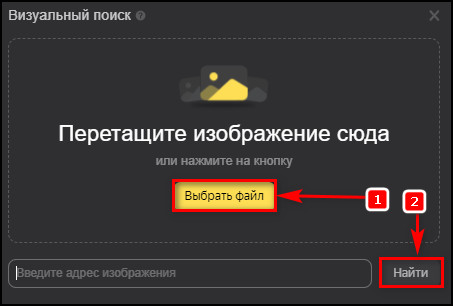
- Появятся результаты. В поисковой строке рядом с загруженной картинкой введите: site: ozon.ru и нажмите на клавишу Enter.

Сервис покажет вам все обнаруженные похожие фотографии на Ozon. Стопроцентный результат возможен, если на Озон продается аналогичный товар и продавец при его добавлении в свой магазин использовал те же снимки, что и на ресурсе, где вы скопировали фото. Иначе будут просто подобраны все похожие вещи.
Мнение эксперта
Евгения
Специалист по работе с маркетплейсами.
Второй вариант – это поиск с помощью расширения. Одно из них – PhotoTracker Lite. Скачать его для Chrome и Opera можно в магазине приложений для Chrome.
Далее:
- Найдите в Интернете фото товара, который вас интересует. Правой кнопкой мыши нажмите на нем и выберите «Искать это изображение».
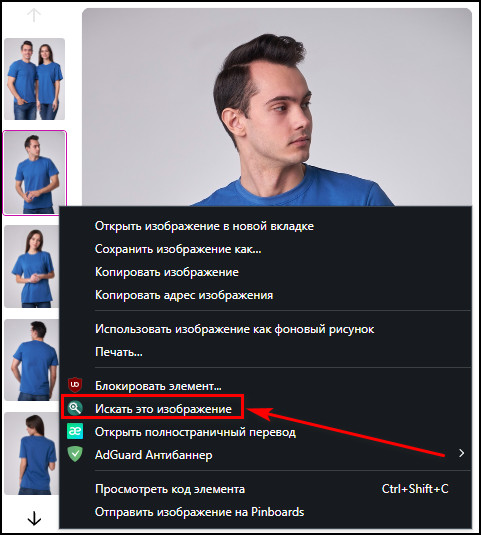
- Откроются Яндекс.Картинки или картинки Google. В них будут показаны все похожие изображения. Уточните сайт, на котором вы хотите отыскать вещь, фразой: site:ozon.ru, введенной рядом с загруженной картинкой в поисковой строке.
Как и в предыдущем случае, итоги процесса зависят от наличия похожего снимка от Озон.
Такие способы несовершенны, так как часто сервисы показывают вам множество похожих фотографий, но не той вещи, которая вас интересует.
Есть нюанс: если на фотографии несколько объектов, то Яндекс.Картинки или Картинки Google найдут вам все похожие результаты. Например, если на фото человек в футболке и джинсах, то сервисы обнаружат фотографии с футболками и с джинсами. Рекомендуется выделить на загружаемом изображении тот объект, который вас интересует, чтобы сузить область поиска.
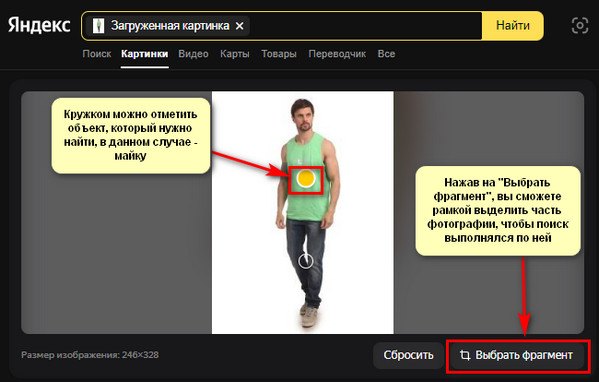
Чтобы найти товар по фото с телефона, используйте сервис Google Объектив, он же Google Lens. Он удобен, если вы что-то выбираете в приложении другого интернет-магазина и хотите узнать, есть ли это на Ozon или увидели у кого-то интересную вещь и хотите отыскать ее на сайте ретейлера.
Инструкция:
- Сфотографируйте вещь, которую хотите обнаружить на Озон или сделайте скриншот ее изображения в приложении интернет-магазина или в браузере.
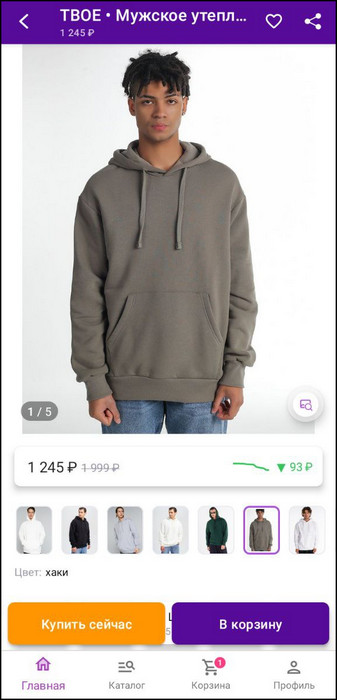
- Откройте Google Объектив и добавьте изображение из памяти смартфона.
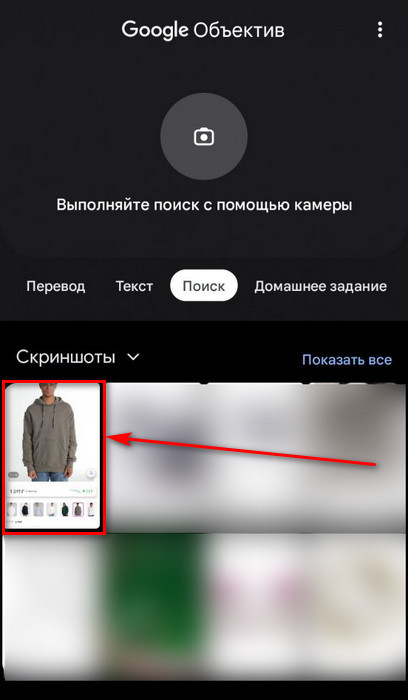
- Выделите на фотографии тот объект, который вас интересует, чтобы сузить результаты поиска. Нажмите на кнопку с изображением земного шара и лупы.
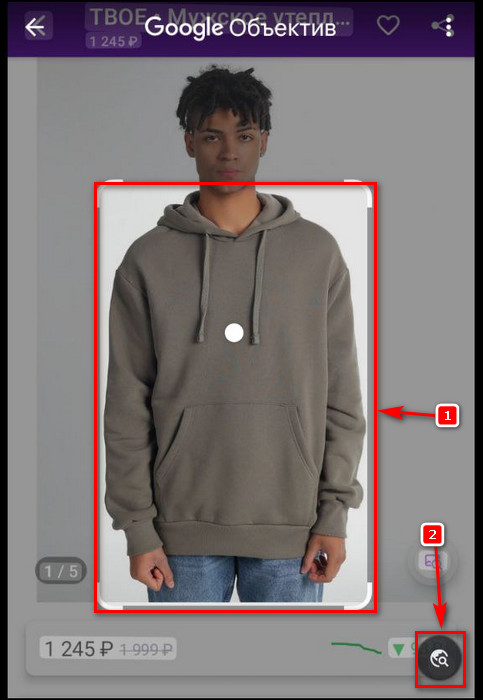
- В поисковой строке рядом с фотографией введите: site: ozon.ru.
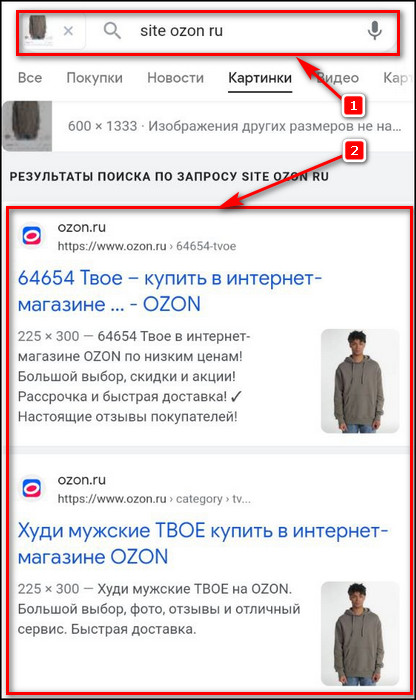
На экране появятся результаты по заданному сайту.
Другие способы быстрого поиска товара на Ozon
Альтернативный способ быстро найти товар на Озон – воспользоваться его кодом или артикулом. Он обеспечивает идеальный результат и помогает отыскать ту вещь, которая ему соответствует. Неудобен такой способ тем, что не позволяет подобрать товар, который вы выбрали на другом сайте.
Использовать код актуально, чтобы поделиться товаром с Озон другим человеком или если кто-то покупал вещи на Озон, а вы хотите такие же. Введите артикул в поисковой строке и быстро получите доступ к желаемому.
Поиск по артикулу реализован во многих интернет-магазинах, например, на Вайлдберриз. Там он так же хорошо показывает себя и позволяет быстро перейди к нужной вещи. Однако, как и на Ozon, воспользоваться этим способом можно только в рамках самого Wildberries.
Поиск на Ozon по фото не реализован, но вы можете использовать сторонние сервисы в браузере на компьютере или в виде приложений на телефоне, чтобы отыскать по изображению интересующую вещь. Эти инструменты не всегда дают результаты и помогают найти то, что нужно. Если на Озон есть такое изображение, которое вы используете для поиска, то этот товар будет обнаружен. Иначе будут просто подобраны похожие вещи.
В интернет-магазине Озон поиск по фото не доступен, но можно использовать функционал поисковой системы Гугл, Яндекс или других. К примеру, зайдите в Goolge, жмите на пункт «Картинки», кликните и загрузите изображение. Далее в поисковой строке введите site:ozon.ru. Далее найдите в поисковой выдаче интересующий вас товар. Ниже рассмотрим, какие возможности предоставляет сам интернет-магазин, и как найти интересующее изделие для покупки.
Есть ли возможность поиска по фотографии на Ozon
Для начала определимся, есть ли в Интернет-магазине Озон поиск по фото, ведь такая опция встречается у конкурентов (к примеру, в Ламода). На практике такая возможность на сайте не реализована. Найти что-либо на сайте по фотографии можно только путем визуального осмотра разных карточек, а это занимает много времени.
Вместо поиска по картинке Озон предлагает стандартные варианты. Здесь легко найти товар по категории, сроку доставки, стоимости, названию бренда, рейтингу, наличию скидки и даже продавцу. Кроме того, при переходе в определенный раздел можно найти дополнительные фильтры. К примеру, для одежды доступен поиск по стилю, цвету, сезону, модели, стране производства, возможности покупки в рассрочку, наличии уценки и иным параметрам.
Так что ответ на вопрос, можно ли на Озон искать по фото, пока отрицательный. Покупатели часто обращаются к интернет-магазину с просьбой реализовать такую возможность, но пока опция недоступна. Причиной может быть слишком большая база картинок, отсутствие строгой политики к оригинальности фотографий и т. д.

Какие есть альтернативы
Несмотря на отсутствие специальной возможности на самом сайте, отказываться от поиска по фотографии на Озон не стоит. Для этого можно использовать альтернативные варианты, на которых остановимся подробнее.
Способ №1 (для Гугл)
Наиболее простой и доступный путь, как на Озон искать по фото — воспользоваться поисковой системой Гугл. Для этого сделайте следующие шаги:
- Перейдите на google.ru.
- Жмите на кнопку «Картинки» справа вверху.
- Кликните на изображение фотоаппарата справа от поисковой строки.
- Загрузите нужную картинку, чтобы запустить поиск товара на Озоне по фото.
- Введите в поисковой строке справа от фотографии site:ozon.ru.
- Жмите на кнопку «Ввод».

Система осуществляет поиск по фото на Ozon и выдает подходящие варианты. Остается лишь выбрать из перечня оптимальное решение.
Способ №2 (для Гугл)
Возможен и более простой вариант, как найти товар на Озоне по картинке. Для этого сделайте следующее:
- Найдите изображение товара, которое вас интересует.
- Жмите на него правой кнопкой мышки.
- Выберите пункт «Найти картинку» (Гугл).
- Посмотрите результат выдачи.
- Задайте уточнение с помощью site:ozon.ru, о котором упоминалось выше.
Способ №3 (для Яндекс)
Для пользователей Яндекс также существует вариант, как на Озоне найти товар по фото. Алгоритм такой:
- Найдите интересующую фотографию.
- Жмите на нее правой кнопкой мышки.
- Выберите пункт «Копировать адрес изображения».

- Войдите в Yandex.ru.
- Вставьте копированную ссылку.
- Жмите «Найти» и перейдите в категорию «Картинки».
- Посмотрите варианты ресурсов, где можно приобрести этот товар.

Способ №4 (tineye.com)
Рассматривая варианты, как на Озоне искать товар по фото, воспользуйтесь возможностями канадского поисковика. Его особенность состоит в наличии специального движка и точном распознавании картинок. Сервис с легкостью ищет дубликаты, но предпочтение отдается европейским платформам. Алгоритм такой:
- Войдите на сайт tineye.com.
- Кликните на ссылку «Upload …».
- Укажите путь к изображению, которое необходимо отыскать на Озон.
- Жмите на символ лупы.
- Кликните левой кнопкой мышки в поле «Filter …» и выберите один из предложенных URL. Это позволяет быстрей осуществить поиски и уменьшить количество выдаваемых результатов.

Способ №4 (расширения для браузеров)
При необходимости запустить поиск по фото н Озон можно воспользоваться специальными расширениями для браузера. К наиболее популярным стоит отнести следующие:
- PhotoTracker Lite. Известное расширение, которое доступно по ссылке chrome.google.com/webstore/detail/phototracker-lite/opadloaiiilnjibkfkopaokgfkhggjgb?hl=ru. Приложение осуществляет поиск через Гугл, Яндекс и другие сервисы. После установки жмите на специальный значок в виде зеленого круга с лупой, откройте сайт с интересующей программой, жмите на него правой кнопкой мышки и кликните «Искать это изображения». После этого открывается сразу четыре вкладки. В них можно выполнить работу и задать фильтр в виде site:ozon.ru.

- Search by Image. Еще одна программа для Гугл, доступная по ссылке chrome.google.com/webstore/detail/search-by-image/cnojnbdhbhnkbcieeekonklommdnndci?hl=ru. Это расширение осуществляет работу через Гугл, Яндекс, Байду или другие ресурсы. После установки появляется значок с красным фотоаппаратом справа в углу браузера. Чтобы найти данные, перейдите на сайт с интересующим изображением, и выберите пункт с названием расширения. Далее выберите на каких сайтах искать (можно указать все).

Способ №5 (на телефоне)
При выборе вариантов, как на Озоне сделать поиск по фото, нельзя избегать возможности найти товар через приложения в телефоне. Здесь на выбор доступны многие варианты. наиболее популярный — Photo Sherlock. После загрузки и установки программы наведите видоискатель на интересующую вещь, жмите на символ «Сделать фото» и «Найти это фото». После этого можно посмотреть результаты и даже отфильтровать их с помощью указания надписи site:ozon.ru в поисковой строке.

Способ №6 (специальный сервис)
В качестве альтернативы попробуйте выполнить работу с помощью clouty.ru/visual-search-upload-image. Для использования сервиса перейдите по ссылке, жмите на центральную часть и укажите путь к картинке. После этого кликните «Искать» и получите варианты. Если товар предлагается на Озон, он должен быть в списке.

В распоряжении пользователей много вариантов, как на Озоне сделать поиске по фото с помощью сторонних сервисов, приложений и расширений. Они успешно замещают такой функционал на самом интернет-ресурсе и позволяют сделать правильную покупку.
В комментариях расскажите, выполняли ли вы поиск по фото в Озоне, какой из приведенных вариантов пригодился, и какие еще решения можно использовать.
Как по фото найти товар на озон
Жмите на кнопку «Картинки» справа вверху. Кликните на изображение фотоаппарата справа от поисковой строки. Загрузите нужную картинку, чтобы запустить поиск товара на Озоне по фото. Введите в поисковой строке справа от фотографии site:ozon.ru.
На самом Озон поиск по фото организовать не получится. Так как на Озон искать по фото и есть ли возможность найти товар по фотографии в интернет магазине?
Специальный сервис для поиска картинок в интернет магазинах. https://searchbyimage.app/. https://searchbyimage.app/. Searchbyimage.app — это аналог сервиса Google.Картинки, который осуществляет поиск строго на страницах с товарами на сайтах интернет-магазинов. Но проверка (поиск по фото товаров из wildberries, lamoda, ozon) показала, что по популярным российским онлайн-ритейлерам searchbyimage.app искать пока не умеет. Поэтому, для тех кто не любит заказывать товары из-за зарубежа есть другой способ поиска товаров по картинке. №2. Использование поискового оператора «site:» https://www.google.ru/search.
- Методы поиска товаров на Озон по фото:
- На самом Озон поиск по фото не возможен, но можно использовать Специальный сервис для поиска картинок в интернет магазинах, такой как searchbyimage.app или поисковый оператор «site:» на Google.
- Для поиска товара на Озоне по названию, нужно выделить его на любой интернет-странице и выбрать пункт «Найти на OZON.ru» в контекстном меню.
- Чтобы найти товар на Озоне по коду, нужно перейти на страницу Товары и цены → Управление штрихкодами или Товары и цены → Список товаров и найти товар в общем списке по штрихкоду.
- Фото 360 — это 3D-фотография товара на его карточке на Ozon, которую можно создать путем загрузки серии изображений, где каждое изображение товара снято с разного ракурса.
- Мобильное приложение Slyce позволяет сфотографировать на смартфон любой товар или предмет и найти, где можно купить такую же или подобную вещь в Интернете.
- Для поиска товара по фото на айфоне нужно перейти на страницу Google Картинки, выполнить поиск изображения и выбрать нужное изображение для поиска.
- На Озоне нельзя найти продавца по названию или ИНН, поэтому нужно выбирать поставщика, опираясь на его ассортимент.
- Как найти товар с помощью фото
- Как искать товар на озон
- Как найти товар по коду на озон
- Что такое фото 360 озон
- В каком приложении можно найти товар по фото
- Как на айфоне искать товар по фото
- Можно ли на Озон искать по фото
- Как найти продавца на Озон по названию
- Что такое SKU ID товара на Озон
- Где найти SKU ID товара на озон
- Как расшифровать код товара
- Как посмотреть код в Озоне
- Почему озон не показывает картинки
- Что такое инфографика на озон
- Что такое озон 3
- Что на картинке Iphone
- Как найти вещь по фото в Яндексе
- Как найти товар по фото в Вайлдберриз
- Как загрузить фото на Озон
- Что ищут покупатели на Озон
- Как на Озоне искать похожие товары
- Как найти любую вещь по фото
- Как найти вещь по фото в интернете
- Как найти любой товар в Интернете
- Как найти товар на Таобао по фото
Как найти товар с помощью фото
Важно!:
- Откройте приложение Google или Chrome. на телефоне Android.
- Перейдите на сайт, на котором размещено нужное изображение.
- Нажмите и удерживайте это изображение.
- Выберите Найти через Google Объектив. Поиск по объекту на изображении.
- Прокрутите экран вниз и посмотрите результаты поиска.
Как искать товар на озон
Выделите название товара на любой интернет-странице, вызовите контекстное меню правой кнопкой мыши и выберите пункт «Найти на OZON.ru».
Как найти товар по коду на озон
Перейдите на страницу Товары и цены → Управление штрихкодами или Товары и цены → Список товаров и найдите товар в общем списке. Нужное значение будет указано в столбце Штрихкод. Перейдите на страницу Товары и цены → Управление штрихкодами или Товары и цены → Список товаров и найдите товар в общем списке.
Что такое фото 360 озон
Фото 360 — 3D-фотография товара на его карточке на Ozon. Технически фото 360 представляет собой серию изображений, где на каждом изображении товар снят с разного ракурса. Ozon объединит загруженные вами изображения в фото 360.
В каком приложении можно найти товар по фото
Недавно канадская компания Business Instincts Group анонсировала мобильное приложение Slyce. Оно позволяет потребителю сфотографировать на смартфон любой товар или предмет, увиденный в оффлайновом магазине или просто на улице и найти, где можно купить такую же или подобную вещь в Интернете.
Как на айфоне искать товар по фото
Перейдите на страницу Google Картинки на устройстве iPhone или iPad. Выполните поиск изображения. Выберите нужное изображение. В его правом верхнем углу нажмите на значок поиска.
Можно ли на Озон искать по фото
В интернет-магазине Озон поиск по фото не доступен, но можно использовать функционал поисковой системы Гугл, Яндекс или других. К примеру, зайдите в Goolge, жмите на пункт «Картинки», кликните и загрузите изображение.
Как найти продавца на Озон по названию
Инструкции, как найти продавца на Ozon по названию или ИНН, не существует — такой возможности на маркетплейсе нет. Поэтому при выборе поставщика нужно опираться не на конкретные фирмы, а на ассортимент.
Что такое SKU ID товара на Озон
CrossBorder Ozon SKU — идентификатор товара, который продаётся из-за границы. Статус товара — можно ли купить товар на Ozon. Если статус «Готов к продаже», товар купить нельзя.
Где найти SKU ID товара на озон
Следующий способ, как найти ID товара на Озон Селлер — сделать это с помощью отчета CVS. Для этого войдите в раздел «Аналитика», а после «Отчеты». Слева войдите в раздел «Товары» и кликните «Скачать». Далее откройте файл и в соответствующей строчке найдите FBS Ozon SKU ID.
Как расшифровать код товара
Пять цифр — значат код товара: 1 цифра — наименование товара, 2 цифра — потребительские свойства, 3 цифра — размер либо масса, 4 цифра — ингредиенты, 5 цифра — цвет; 4. Одна цифра — называемая контрольной и используемой для проверки правильности считывания кода специальным сканером; 5.
Как посмотреть код в Озоне
Перейдите в раздел Заказы. Сфотографируйте или перепишите код из 12 цифр. Вы найдёте его в списке заказов или в карточке нужного заказа. Продиктуйте сотруднику пункта выдачи Ozon цифровой код получения.
Почему озон не показывает картинки
На Озоне не отображаются картинки? Перезагрузите браузер или используйте другой веб-проводник, обновите приложение при работе с телефона. Проверьте качество интернет-соединения, удалите лишний кэш и историю, почистите устройство от вирусов и убедитесь в отсутствии проблем на стороне сервера.
Что такое инфографика на озон
Инфографика — визуальное представление вашего товара. В частности, на маркетплейсах инфографикой являются надписи и изображения на карточках товаров: на фотографиях, картинках, видео. Инфографика описывает функционал, внешний вид, особенности товара, предлагаемого к покупке.
Что такое озон 3
O3 Ozone — российская компания-производитель высокотехнологичной одежды для спорта и активного отдыха.
Что на картинке Iphone
Как пользоваться функцией «Что на картинке»
Выбрать снимок, на котором четко виден определенный объект. Например, цветок или животное. Нажать на иконку «i» в нижней части экрана. Если она помечена звездочкой, значит функция «Что на картинке» смогла распознать объект.
Как найти вещь по фото в Яндексе
Для этого нужно нажать кнопку «Товары на картинке» в приложении «Яндекса». Сервис работает на основе технологии компьютерного зрения, пояснили в компании. С помощью нейронных сетей, обученных на множестве примеров, «Яндекс» определяет на фото отдельные объекты и распознает, что это.
Как найти товар по фото в Вайлдберриз
Чтобы начать поиск, нужно выбрать категорию — женщинам, мужчинам или детям — и после этого нажать на значок фотоаппарата. Мне показалось, что «Ламода» настроила поисковую машину лучше «Вайлдберриз»: по фото нашлись сразу два типа вещей — платье и кроссовки.
Как загрузить фото на Озон
Как добавить медиа через приложение Ozon Seller:
- Откройте в приложении вкладку Товары.
- Выберите нужную карточку.
- Нажмите в разделе О товаре.
- Добавьте фото, образец товара и rich-контент.
- Нажмите Применить.
Что ищут покупатели на Озон
Итак, чаще всего на Ozon ищут одежду (на неё приходится 19% запросов), товары для дома (12%) и товары для мам и детей (11,6%). Важно понимать: данные в отчете — это не структура продаж Ozon, а именно то, что клиенты ищут на площадке.
Как на Озоне искать похожие товары
Если закончился товар, который вы добавляли в избранное, вы можете найти аналоги — нажмите Похожие. Когда товар из избранного появится в наличии, вам придёт уведомление.
Как найти любую вещь по фото
Система Clouty Visual Search позволяет за пару секунд найти понравившуюся вещь по фотографии. Достаточно загрузить изображение на сайт и сервис автоматически подберет или аналогичный товар, или похожие вещи среди огромного ассортимента 100 самых крупных интернет-магазинов.
Как найти вещь по фото в интернете
Как выполнить поиск по URL:
- Откройте веб-браузер на компьютере.
- Нажмите на изображение правой кнопкой мыши и выберите Копировать URL картинки.
- Перейдите на страницу Google Картинки.
- Нажмите на значок «Поиск по картинке»
- Вставьте URL в текстовое поле и нажмите Поиск.
Как найти любой товар в Интернете
Ниже вы найдете несколько самых простых способов:
- Универсальные поисковики товаров. Это сайты, которые ищут товары сразу по многим магазинам.
- Обычные поисковые системы.
- Крупные сайты, на которых продают сразу множество разных продавцов.
- Наконец, можно поискать в каталогах интернет-магазинов.
Как найти товар на Таобао по фото
Как искать товар по фото на Таобао?:
- Выбрать на Таобао версию — Материковый Китай.
- После того, как вы поменяли версию, обновите страницу сайта, после чего появится значок «фотоаппарата» в поисковой строке на Таобао, нажмите на него и загружаете картинку.
- И вот открылась подборка позиций по Вашему запросу.
Оставить отзыв (1)
- Как найти сайт по фото
- Как найти товар по своему фото
- Как найти товар с помощью фото
- Можно ли в Озоне найти вещь по фото
- Можно ли в Озоне найти товар по фото
- Можно ли на озон искать товар по фото
- Можно ли на озон сделать поиск по фото
Понравившуюся вещь или заинтересовавший пользователя товар, например, обувь, бытовую технику, часы или диковинные девайсы, иной раз попадающиеся в социальных сетях, можно без проблем найти на просторах интернета и приобрести.
Для осуществления задуманного понадобится компьютер или мобильное устройство — кому как удобно, а также изображение искомого объекта.
Давайте рассмотрим все возможные варианты и механизмы поиска.
Поиск по изображению через компьютер
Чтобы отыскать определенную вещь через компьютер, придется прибегнуть к помощи одного из трех цифровых помощников: Google, Yandex, Tineye. В большинстве случаев первого вполне хватает: механизм отлично отлажен, можно задавать параметры поиска, ограничивая его одним сайтом, например, Aliexpress.
Если же искомого результат достичь не получается, стоит прибегнуть к помощи остальных инструментов.
Разберем их подробнее:
ЧЕРЕЗ GOOGLE
Открываем Chrome, далее кликаем правой кнопкой мышки по искомому товару и выбираем пункт меню «Найти картинку (Google)». После этого поисковик предложит сайты, где встречается это изображение. Чтобы ограничить поиск определенным сайтом, необходимо ввести в строку поиска «site:» нужный адрес сайта и нажать иконку с лупой.
В других браузерах шаги будут примерно такие же, как в предыдущем пункте.
Нужно щелкнуть правой кнопкой мышки по изображению и выбрать пункт меню «Копировать адрес изображения». После этого открыть в программе сервис поиска изображений (вот он), кликнуть на значок фотоаппарата в поисковой строке, вставить из буфера обмена ссылку и, наконец, нажать «поиск по картинке».
Поисковик выдаст перечень страниц, содержащих изображение товара.
ЧЕРЕЗ YANDEX
Опять-таки для поиска потребуется правая кнопка мыши. Кликаем ею по изображению, найденному в социальных сетях или других просторах интернета, выбираем пункт меню «Найти это изображение в Яндексе», после чего получаем список сайтов в качестве результата.
Технология поиска через другие браузеры идентична механизму, описанному выше.
Для этого при помощи соответствующего пункта в меню копируем URL картинки или адрес изображения. Заходим в Яндекс, а далее — в сервис по поиску изображений (вот он).
Также нажимаем на значок фотоаппарата, в поле поиска вставляем скопированную ссылку и получаем перечень сайтов, содержащих изображение.
ЧЕРЕЗ TINEYE
Это канадский англоязычный поисковик, рассчитанный на поиск товаров на европейских площадках. Движок Match Engine, задействованный на сайте, способен распознавать в сети дубликаты, а также измененные копии искомого изображения.
Итак, уже натренированным движением правой кнопкой мышки копируем адрес или URL изображения. После этого открываем сервис (а вот и он), в пале поиска «Upload or Enter Image URL» вставляем ссылку и нажимаем иконку «лупы». Сайт просканирует интернет и выдаст результат.
Сайт позволяет также ограничить поиск определенным порталом, это делается с помощью пункта меню в поле «Filter by domain/collection».
- Еще один способ отыскать определенный предмет в интернете — это скопировать его изображение на компьютер, а потом загрузить это изображение в поисковик.
Технология одинаковая для всех приведённых выше сайтов. Нужно открыть соответствующий сервис в Google, Яндекс или TinEye. Нажать на значок фотоаппарата (у TinEye это будет иконка «Стрелка вверх»).
Откроется окно загрузки изображения, нужно будет загрузить картинку с компьютера, после чего машина выдаст результат в виде списка сайтов.
ЧЕРЕЗ РАСШИРЕНИЕ ДЛЯ БРАУЗЕРА
Специальные программы, которые добавляются в браузер Chrome и значительно облегчают поиск по фото. Вот несколько таких программ.
- Search by Image. Поиск осуществляется в Google, Yandex, Bing, Baidu и TinEye. После установки в верхнем правом углу Chrome появляется красный фотоаппарат.
- PhotoTracker Lite. Разрешение ищет картинки в Google, Яндекс Картинки, Bing и TinEye. После установки появится значок зеленой лупы.
- Поиск по картинке. Круг поиска фото примерно такой же, как в предыдущем разрешении. После установки в верхнем правом углу браузера появляется значок красной лупы.
- Поиск по картинке на Aliexpress. Как нетрудно догадаться, здесь поиск ограничен только одним сайтом, зато каким! Это «Клондайк и Эльдорадо» всякого инфернального и причудливого «хлама». После инсталляции появляется значок с желтой лупой.
Дальнейшая технология одинаковая для всех приведенных выше программ: нажимаем правой кнопки мыши на изображение товара, после чего выбираем пункт меню «Search by Image». Секунда обработки и программа выдаст страницы с результатами.
……………………………………………………………………………………………………………….
«ХРОМИРОВАННЫЕ» ДЕТАЛИ 12 ПОЛЕЗНЫХ РАСШИРЕНИЙ ДЛЯ GOOGLE CHROME
……………………………………………………………………………………………………………….
Кстати, помимо алиэкспресс, есть еще несколько китайских сайтов, где можно найти «черта лысого». Это Taobao и 1688.com. Правда, есть нюанс — сайты на китайском языке. Поэтому для перевода можно воспользоваться одним из онлайн-переводчиков или разрешением для браузера Chrome.
Механизм поиска такой же, как и у всех приведенных сервисов: для поиска товара нужно загрузить определенное изображение.
Поиск по изображению через телефон
Чтобы найти определенные предметы с помощью телефона, придется также осуществить несколько дополнительных телодвижений, а также задействовать встроенную камеру.
- Photo Sherlock. Это бесплатное приложение, доступное как пользователям с Андроидом, так и владельцам продукции Apple. Программа позволяет сделать фотографию искомого предмета или вещи, загрузить изображение и найти сайты, содержащие товар.
- Search By Image. Программа также доступна для Android и iOs. Однако функционал здесь немного шире: можно сделать фотографию товара, а можно загрузить из галереи. Для этого нужно выбрать соответствующую команду: «Take photo» или «Image Galler.
- Alibaba Mobile. Приложение также доступно для телефонов с разными операционными системами — Android и iOs. Задействует встроенную камеру телефона: предмет фотографируется и программа выдает результат поиска на китайском сайте.
Поиск одежды по изображению
Еще один важный штрих. Включим в наш обзор также полезную информацию для модников: где и как искать одежду. Это можно осуществить как с помощью компьютера, так и смартфона. Один из главных сайтов, выступающих в качестве модного подспорья, стал Clouty.
Механизм поиска уже отработанный: выбираем фото с компьютера, загружаем в поле поиска и получаем нужный результат.
- Прежде чем искать предметы одежды на мобильном устройстве, придется также проделать пару несложных манипуляций и установить приложение (для Android и iOs, соответственно).
Например, Lamoda или ASOS. Каталоги сайта представлены мужской, женской и детской одеждой. Чтобы найти в них нужную вещь, можно загрузить изображение или воспользоваться камерой телефона.
……………………………………………………………………………………………………………….
ОЧКИ Н-НАДО? ТОП ЛУЧШИХ VR ШЛЕМОВ И ОЧКОВ 2022
……………………………………………………………………………………………………………….
Читайте новости про технологии и цифровизацию на нашем онлайн-портале digitalocean.ru и в соцсетях:
▪️ Telegram: t.me/digitaloceanru
▪️ Вконтакте: vk.com/digitalocean_ru
▪️ Яндекс.Дзен: zen.yandex.ru/digitalocean
▪️ YouTube: bit.ly/digitalocean_youtube
Для фанатов хрустящих страниц, пахнущих типографской краской — доступны все номера печатного «Цифрового океана» на Озоне: bit.ly/digitalocean_ozon
Закажите любой номер со скидкой больше 50% прямо сейчас!
Как найти товар в интернете по фото
В этом уроке я расскажу, как найти товар по фото: одежду, обувь, часы и другие вещи. В том числе мы научимся искать по фотографиям на Алиэкспресс и Таобао.
Содержание:
- Как искать через компьютер
- По фотографиям на сайтах и в соцсетях
- По фото с компьютера
- Через расширение для браузера
- Приложения для телефона
- Поиск по фото Алиэкспресс
- Поиск на Таобао и 1688.com
- Как найти одежду по фото
Как искать через компьютер
Если на сайте или в социальной сети вы увидели фотографию понравившейся вещи, то можно легко найти ее в интернете. Также можно найти изображение с компьютера, если фото товара на нем сохранено. Делается это при помощи одного из трех поисковиков:
- Яндекс
- TinEye
Обычно достаточно одного Гугла. Он хорошо умеет искать по картинкам, а также позволяет ограничить поиск одним сайтом. Например, искать только на Алиэкспресс. Но иногда он не находит нужную вещь – тогда следует воспользоваться другими поисковиками.
По фотографиям на сайтах и в соцсетях
Через Google
В браузере Google Chrome
1. Щелкните правой кнопкой мышки по изображению товара, который хотите найти. В меню выберите пункт «Найти картинку (Google)».

2. Поисковик откроет список станиц в интернете, где встречается эта картинка. Они находятся под разделом «Похожие изображения».

Если хотите найти вещь на конкретном сайте, добавьте в строку поиска site:адрес сайта. Например, site:ru.aliexpress.com. Затем нажмите на значок лупы (поиск).

В браузере Яндекс, Opera или Mozilla Firefox
Покажу на примере Яндекс Браузера. В остальных программах действия выполняются аналогично.
1. Щелкните по изображению правой кнопкой мышки. Выберите пункт «Копировать адрес изображения».

2. Перейдите в сервис поиска картинок Google: images.google.ru.

3. Нажмите на значок фотоаппарата.

4. Вставьте скопированную ссылку в поле «Указать ссылку». Для этого щелкните по строке правой клавишей мыши и выберите «Вставить».

5. Нажмите на кнопку «Поиск по картинке».

6. Google отобразит сайты с этим или похожим изображением.

Для поиска по определенному сайту используйте код site:ru.aliexpress.com, где ru.aliexpress.com – нужный адрес.

Через Яндекс
В Яндекс Браузере
1. Щелкните по изображению на сайте или в соцсети правой кнопкой мыши. Выберите пункт «Найти это изображение в Яндексе».

2. Яндекс выдаст результаты, где встречается данный товар.

В Google Chrome, Opera или Mozilla Firefox
1. Нажмите на фото правой кнопкой мыши. В контекстном меню выберите «Копировать URL картинки» или «Копировать адрес изображения».

2. Перейдите в поисковик картинок от Яндекса по адресу: yandex.ru/images.
3. Нажмите на значок фотоаппарата.

4. В поле «Введите адрес картинки» вставьте скопированную ссылку. Для этого нажмите в нем правой кнопкой мыши выберите пункт «Вставить».

Нажмите «Найти».

5. Яндекс выдаст сайты, где вы сможете приобрести данный товар.

Через сервис TinEye
Канадский поисковик TinEye, по словам разработчиков, точно распознает изображения. При поиске используется движок Match Engine, который ищет в сети дубликаты, измененные и похожие снимки. Сервис англоязычный и в основном ищет товары на европейских площадках.
1. Сначала скопируйте ссылку на картинку. Для этого наведите мышку на изображение, нажмите правую кнопку и выберите пункт «Копировать URL картинки» или «Копировать адрес изображения».
2. Перейдите на сервис tineye.com.
3. Нажмите правую кнопку мышки в поле «Upload or Enter Image URL» и вставьте скопированную ссылку (пункт «Вставить»).

4. Нажмите на значок лупы.

Выходит сообщение, что сервис просканировал более 37,9 биллионов страниц за 1,4 секунды и выдал 413 подходящих результатов.

5. Для поиска по определенным сайтам нажмите левой клавишей мышки в поле «Filter by domain/collection».

Вы можете выбрать один из предложенных адресов и тем самым ограничить результаты.

По фото с компьютера
Через Google
1. Перейдите в Google Картинки по ссылке: images.google.ru.
2. Нажмите на значок фотоаппарата.

3. Перейдите в раздел «Загрузить файл».

4. Нажмите на кнопку «Выберите файл». Выберите изображение на компьютере.

5. После загрузки Google откроет результаты.

На заметку. Можно ограничить поиск определенным сайтом, добавив строчку site:адрес. Например, site:ru.aliexpress.com
Через Яндекс
1. Перейдите в сервис Яндекс.Картинки по ссылке: yandex.ru/images.
2. Нажмите на значок фотоаппарата.

3. Нажмите на кнопку «Выберите файл».

4. Выберите изображение на компьютере.

5. Яндекс отобразит результаты.

Через TinEye
1. Перейдите по адресу tineye.com.
2. Нажмите на значок «Стрелка вверх».

3. Откроется окно загрузки изображения. Выберите картинку и нажмите кнопку «Открыть».

4. Сервис отобразит результаты.

Выбрав «Filter by domain/collection», вы сможете просмотреть, на каких сайтах было найдено изображение.

Через расширение для браузера
Помимо сайтов и сервисов, которые ищут изображения в интернете, существуют еще и расширения. Это небольшие программы, они добавляются в браузер и помогают быстрее искать по картинке.
Рассмотрим несколько дополнений для браузера Google Chrome.
PhotoTracker Lite. Выполняет поиск в сервисах Google и Яндекс Картинки, Bing и TinEye.
После установки появится значок зеленой лупы в правом верхнем углу экрана.

Теперь откройте сайт, где вам понравился какой-то товар. Нажмите правой кнопкой мыши по его изображению. В меню будет новый пункт «Искать это изображение» – нажмите на него.

Откроются сразу четыре новые вкладки с результатами.

На заметку. Можно отключить лишние сервисы. Для этого щелкните по иконке «PhotoTracker Lite» в правом углу экрана и выключите их.

Search by Image. Данное расширение ищет по сайтам Google, Bing, Yandex, Baidu, TinEye плюс имеет дополнительные полезные инструменты.
После установки появится значок красного фотоаппарата в верхнем правом углу Хрома.

Перейдите на страницу с товаром, нажмите правой клавишей мышки по изображению и выберите пункт «Search by Image». Откроется дополнительное меню, где вы сможете указать, на каких сайтах искать.
Пункт «All search engines» покажет результат во всех поисковиках.

После обработки откроются новые вкладки с результатами.

Дополнительные инструменты:
- Щелкните левой кнопкой мышки по иконке расширения в правом углу экрана.
- Нажмите на значок «Палец».

- Capture – позволяет выделить снимок прямо на сайте и найти его на других страницах интернета.
- Upload – загрузка изображения с компьютера.
- Select & upload – позволяет одним нажатием мышки найти снимок.
- URL – поиск по ссылке.
Поиск по картинке. Этот плагин похож на PhotoTracker Lite, но в нем больше поисковых сервисов.
После установки в правом углу браузера появится значок красной лупы. Нажав на него, можно выбрать, в каких сервисах искать.

Чтобы через расширение найти снимок, нужно щелкнуть по нему правой кнопкой мыши и выбрать пункт «Найти похожую картинку».

Поиск по картинке на Aliexpress. Расширение поможет найти товар по картинке непосредственно на Aliexpress. Подробнее о нем читайте далее.
Приложения для телефона
На телефоне удобнее искать товар по фото через приложение. Оно позволяет найти вещь не только по картинке из интернета, но и по снимку с камеры.
Photo Sherlock
Для загрузки приложения перейдите в магазин Google Play. В поле поиска введите photo sherlock, выберите программу и установите ее. Или загрузите приложение по ссылке.

В итоге ярлык программы появится на экране.

Приложение задействует камеру смартфона:
- Наведите камеру на вещь.
- Нажмите на значок «Сделать фото», затем «Найти это фото».

Программа покажет результаты.

Также можно загрузить изображение из галереи телефона, нажав на кнопку «Галерея».
Search By Image
Приложение позволяет выполнять поиск по фото с помощью камеры и с помощью загрузки из галереи. Установить его можно по ссылке.

Нажмите кнопку «Take photo», если хотите сфотографировать вещь. А если хотите загрузить картинку из галереи, нажмите «Image Gallery».

Покажу на примере:
1. Навожу камеру на предмет и нажимаю «Сделать фото».

2. Нажимаю на иконку лупы для поиска.

3. Приложение показывает, что это за вещь и где ее купить.

Поиск по фото Алиэкспресс
О том, как искать товары на Алиэкспрессе в Гугле, я рассказывал в начале статьи. Покажу еще два способа: один для компьютера (в Google Chrome), другой – для телефона.
На компьютере в браузере Google Chrome
Для поиска по Алиэкспресс мы воспользуемся специальным расширением «Поиск по картинке на Aliexpress».
1. Установите плагин по ссылке.

2. После установки в правом верхнем углу браузера появится новый значок с желтой лупой.

3. Нажмите по изображению вещи правой клавишей мышки и выберите «Найти товар на Алиэкспресс по этой картинке».

Откроется страница с результатами.

Также можно выполнить поиск, вставив ссылку на изображение или указав ключевое слово. Для этого нажмите на значок расширения в правом углу экрана.

Вставьте ссылку или введите ключевое слово и нажмите на значок лупы.

В новом окошке расширение отобразит найденные варианты.

На телефоне
Официальное приложение Aliexpress позволяет не только просматривать каталог товаров, но и искать вещи по картинкам.
1. Откройте магазин приложений Google Play. В строке поиска напишите aliexpress, откройте и установите приложения. Или загрузите его по этой ссылке.

2. После установки в главном меню экрана появится иконка для запуска программы.

3. Запустите приложение. В правом углу вы увидите значок фотоаппарата – коснитесь его.

4. Откроется камера телефона. Наведите ее на предмет и нажмите «Поиск по картинке».

Вуаля!

Также при помощи этой кнопки можно найти товар через AR-сканер, QR-код и по изображению из галереи телефона.
Поиск на Taobao и 1688.com
Таобао – это огромный китайский интернет-магазин, где можно купить примерно всё. Правда, сайт на русский не переведен и общение с продавцами происходит на китайском языке. Да и с доставкой всё не так просто. Но есть посредники: shopotam.ru, zakaztovarov.net, t-b.ru.com и другие.
Taobao
1. Перейдите на сайт taobao.com.
2. Смените регион на Китай. Для этого нажмите на самые первые иероглифы в левом углу страницы и выберите второй иероглиф из списка.

3. Появится значок фотоаппарата. Нажмите на него и выберите фото с компьютера.

На заметку. Чтобы перевести сайт на русский язык в браузере Google Chrome, щелкните правой кнопкой мыши по странице и выберите «Перевести на русский».
1688.com
1688.com – китайский интернет магазин, аналог Таобао.
- Откройте сайт 1688.com.
- Нажмите на значок фотоаппарата. Выберите изображение с компьютера.

Для перевода на русский язык щелкните правой кнопкой мыши и выберите пункт «Перевести на русский» (в Google Chrome).
Поиск одежды по фото
В данном разделе мы рассмотрим сайты и приложения, в которых есть функция поиска одежды по фотографиям.
Cайт Clouty
- Для загрузки фото перейдите по ссылке.
- Выберите изображение с компьютера, нажав на кнопку «Выберите файл».

Сервис отобразит результаты.

Приложения для телефона
- Lamoda (в Google Play). Позволит найти одежду для взрослых и детей в своем каталоге. Достаточно нажать на иконку фотоаппарата и сфотографировать или загрузить снимок из галереи.
- ASOS (в Google Play). Ищет соответствие в своем каталоге по фотографии из галереи или снимку с камеры.
Также можно попробовать такие приложения как CamFind, Clouty на Андроид и Craves, Screenshop на Айфоне.
Обновлено: 16.04.2020
Автор: Илья Курбанов
